| СТАТЬЯ |
25.01.03
|
© Алексей Федоров
Статья была опубликована в "КомпьютерПресс"
№ 2'2002
Microsoft Data Analyzer — новый продукт фирмы Microsoft, с осени прошлого года входящий в семейство Microsoft Office. Этот продукт представляет собой средство анализа данных, предназначенное для конечных пользователей и существенно облегчающее процесс извлечения информации из корпоративных хранилищ данных.
Mногие компании уже оценили предоставляемые OLAP-средствами возможности для обработки данных, поступающих из различных источников, — результатов работы приложений электронной коммерции, приложений для работы с клиентами (Customer Relationship Management, CRM), приложений корпоративного планирования ресурсов (Enterprise Resource Planning, ERP) и других систем. Компании обрабатывают эти данные и преобразуют их в хранилища данных, которые затем анализируются средствами OLAP, позволяющими понять тенденции, обнаружить характерные изменения и т.п. Несмотря на популярность аналитических средств, они рассчитаны прежде всего на подготовленных пользователей и часто требуют наличия определенных навыков.
В то же время предлагаемые фирмой Microsoft средства анализа данных — Microsoft SQL Server 2000 Analysis Services — являются серверными средствами, и до недавнего времени пользователи могли обращаться к этим средствами либо через Microsoft Excel, либо через продукты сторонних фирм типа Business Objects, Cognos или Knosys, либо использовать специально разработанные клиентские приложения.
Microsoft Data Analyzer решает обе проблемы. Этот продукт предназначен для конечных пользователей: с его помощью любой сотрудник может анализировать корпоративные данные. Microsoft Data Analyzer является клиентом Microsoft SQL Server 2000 Analysis Services и, таким образом, позволяет использовать клиентские и серверные решения для анализа данных, выпускаемые одной фирмой.
Microsoft Data Analyzer обеспечивает такие возможности, как:
Рассмотрим ряд основных функций, предоставляемых Microsoft Data Analyzer, более подробно.
Microsoft Data Analyzer предоставляет интуитивное, визуальное отображение комплексных, многомерных данных. Средства визуализации позволяют отобразить взаимоотношения между двумя или более размерностями — например: время, продукт и регион. Так, пользователь может просматривать и анализировать данные о продажах выбранной категории продуктов и данные о доходах в различных географических регионах за последние 12 месяцев. Средства визуализации подключаются к OLAP-базе данных и отображают выбранные размерности и меры либо в виде таблицы, либо в виде столбиковой или круговой диаграммы. С помощью мастера New View Wizard пользователь определяет свойства данного отображения. Мастер создает специфический тип отображения, а пользователь затем может изменить тип отображения, добавить или удалить размерности и меры, углубиться (drill-down) или подняться (drill-up) по иерархии данных, используя команды меню. На рис. 1 показано типичное для Microsoft Data Analyzer отображение данных в трех панелях.
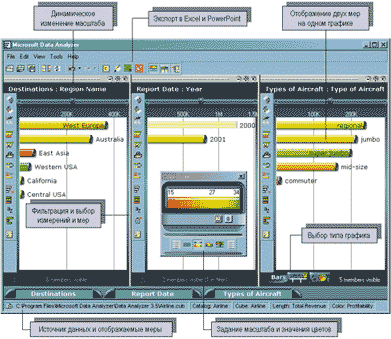
Как было отмечено выше, для создания отображений мы используем мастер New View Wizard. Этот мастер состоит из серии экранов, с помощью которых задаются основные характеристики нового отображения данных. Отображение визуализирует одно или более измерений и одну или более мер, извлеченных из OLAP-куба.
Работа с мастером New View Wizard начинается с выбора соединения с источником данных. Это может быть как новое соединение, так и одно из уже существующих. Для задания нового соединения нажимаем кнопку Add и в диалоговой панели Connection Properties задаем название соединения, выбираем его тип — куб на сервере, локальный куб (файл с расширением .cub) или куб, доступный по протоколу HTTP. После этого соединяемся с кубом и выбираем каталог и куб (рис. 2).
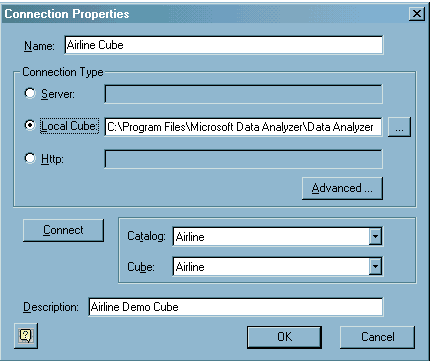
Нажатие кнопки Ok возвращает нас в диалоговую панель Connections, где мы можем добавить или удалить соединение. Нажатие кнопки Next приводит нас к панели Dimensions, где можно выбрать размерности куба, которые мы будем отображать (рис. 3).
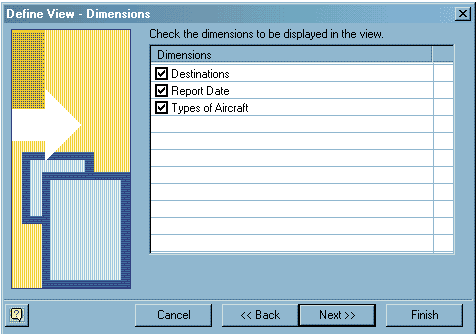
Отметим, что список размерностей, отображаемый в данной панели, соответствует полям, отображаемым в Excel Pivot Table или PivotChart, которые присоединены к данному кубу.
Нажатие кнопки Next приводит нас к панели Measures, где мы можем выбрать меры куба, которые будем отображать, а также способ их представления — в виде столбиковой диаграммы или таблицы. В случае отображения мер в виде диаграммы мы получаем только две меры (одна представляется цветом, другая — длиной столбика на диаграмме), тогда как в случае таблицы мера отображается в колонке таблицы, что позволяет отобразить столько мер, сколько необходимо (рис. 4).
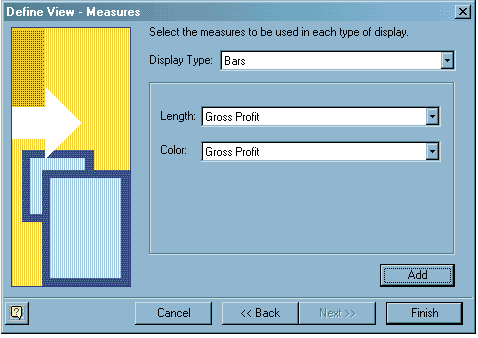
Нажав кнопку Add, мы попадем в редактор вычисляемых измерений Template Measure Editor, где можно создавать собственные измерения. Этот редактор мы рассмотрим в следующем разделе.
Списки Length и Color в панели Measures используются для выбора меры. Из списка Length мы выбираем меру, которая будет отображаться в виде горизонтального столбика, из списка Color — меру, которая будет определять цвет столбика. По умолчанию Microsoft Data Analyzer использует следующие цвета: верхний диапазон значений отображается зеленым, нижний — красным, значения между ними — желтым или оранжевым. Обычно красный цвет служит для отображения значений, которые должны привлечь наше внимание, — низкий уровень продаж, высокие цены и т.п.
На диаграмме, приведенной на рис. 5, горизонтальные столбики представляют доходы авиакомпании, а цвет — число пассажиров. В данном примере измерением является тип самолета, поэтому данные суммированы по этому критерию.
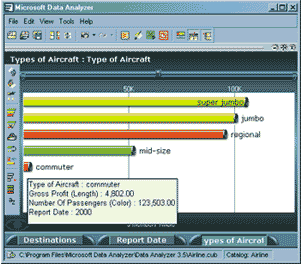
Исходя из приведенного выше отображения наиболее прибыльным типом самолета для компании является тип super jumbo, так как соответствующий ему столбик — самый длинный. Тем не менее желтый цвет данного столбика указывает на то, что на самолетах этого типа перевезено наименьшее число пассажиров. Сравним эти данные с данными для самолета типа mid-size: его столбик четвертый по длине, цвет — зеленый, а это означает, что на самолетах данного типа перевезено максимальное число пассажиров.
На рис. 6 приведены те же данные, представленные в виде круговой диаграммы и таблицы.
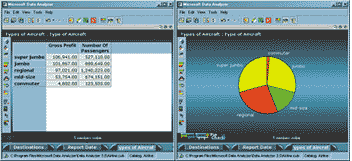
Microsoft Data Analyzer предоставляет пользователям широкий набор средств для визуального анализа данных. Средства навигации, фильтрации и сортировки позволяют исследовать данные, углубляясь или поднимаясь по иерархии, выполняя поиск по определенным критериям или по схожим значениям. Для поиска ответов на различные комплексные бизнес-вопросы Microsoft Data Analyzer предоставляет две возможности: бизнес-центр позволяет создавать запросы в форме предопределенных вопросов, выраженных в виде коротких предложений, а редактор вычисляемых измерений — строить многомерные запросы (Multi-Dimensional Expressions, MDX).
Microsoft Data Analyzer позволяет перемещаться по данным, углубляясь (drill-down) или поднимаясь (drill-up) по иерархии как всего измерения, так и его отдельного члена, переходить на определенный уровень или на член по умолчанию (определенный в кубе или заданный пользователем), а также выбирать команды из контекстного меню.
Microsoft Data Analyzer поддерживает различные режимы фильтрации. Можно фильтровать данные по членам измерения, получая дополнительную информацию о данном члене или группе членов. Фильтрация осуществляется либо щелчком мыши по столбику (для фильтрации по данному члену измерения), либо выбором определенных опций из контекстного меню. Данные могут быть отфильтрованы по отдельным членам измерения, по группе членов или по специфическим критериям, задаваемым для данного измерения.
Команда реверсивной фильтрации (Reverse Filter) позволяет ответить на некоторые пользовательские вопросы или выполнить сценарий «что, если». Например, можно определить, как скажется на уровне доходов исключение того или иного региона или группы товаров.
Помимо поддержки фильтрации по членам измерения Microsoft Data Analyzer позволяет выполнять фильтрацию по критерию. Поддерживаются следующие опции:
выбор определенного уровня в качестве критерия фильтрации или выбор свойств
всех членов в измерении;
задание диапазонов значений, которые будут использоваться в качестве фильтра
— либо по значениям мер, либо по названиям членов;
использование различных операторов — при фильтрации по значениям мер (рис. 7).
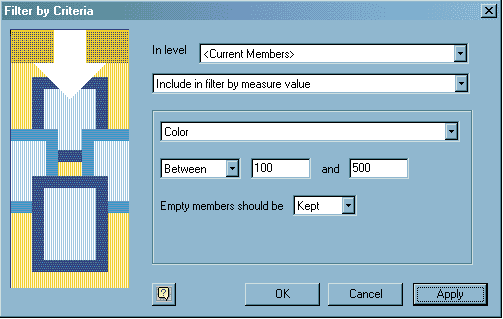
Microsoft Data Analyzer поддерживает различные режимы сортировки членов измерения, используя различные меры или порядок сортировки по умолчанию. Средства сортировки доступны через диалоговую панель Dimension Properties или через одну из кнопок на полосе управления (рис. 8).
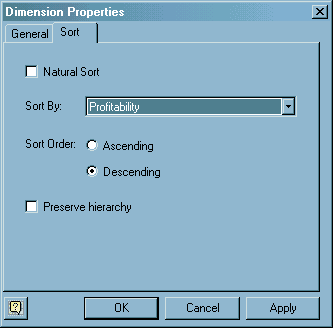
Поддерживаются следующие опции сортировки:
Данный редактор позволяет создавать измерения, не входящие в состав оригинального OLAP-куба. По умолчанию Microsoft Data Analyzer включает в себя шесть вычисляемых измерений. Этих измерений пользователи не могут изменить, но они могут воспользоваться специальным редактором Template Measure Editor для создания собственных измерений, которые выполняют необходимые вычисления.
В состав Microsoft Data Analyzer входят следующие предопределенные измерения:
Три последних измерения требуют, чтобы в качестве точки отсчета был выбран один из членов измерения типа «время».
Редактор Template Measure Editor представляет собой интерфейс для написания выражений, определяюших вычисляемые измерения. Пользователи могут модифицировать существующие измерения или создавать новые, задавать выражения с помощью функций MDX. Выражения могут ссылаться на глобальные или специфичные для данного куба измерения (рис. 9).
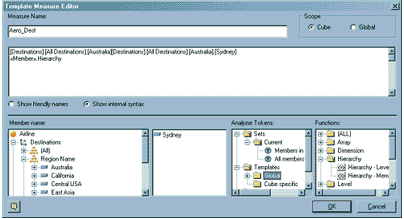
Входящее в состав Microsoft Data Analyzer средство «Бизнес-центр» позволяет выполнять анализ на основе простых вопросов, которые затем преобразуются Microsoft Data Analyzer в комплексные многомерные запросы. Средства «Бизнес-центр» доступны на уровне отображения, измерения или члена (View Level, Dimension Level, Member Level).
На уровне отображений (View Level) «Бизнес-центр» позволяет выбрать один из предопределенных вопросов о данных (рис. 10).
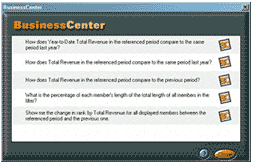
На уровне измерения или члена можно использовать один настраиваемый вопрос, который позволяет изменить анализируемое измерение или член (рис. 11).
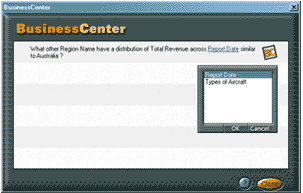
Когда пользователь выбирает вопрос, появляется диалоговая панель с пояснением, как будут отображены данные, какие типы измерений теперь доступны и какими цветами будут отображены измерения и их члены. Также в данной панели поясняется, как пользователи могут применить фильтры для получения ответов на свои вопросы и что означают члены, не отмеченные цветами.
На уровне членов (Member Level) отображаемый вопрос зависит от выбранного члена, текущих измерений и мер, присутствующих в отображении.
Функции поиска схожих значений, реализованные в Microsoft Data Analyzer, позволяют найти дополнительные члены измерения, обладающие схожими с данным членом характеристиками. После того как такие члены обнаружены, Microsoft Data Analyzer отображает две панели и полосу прокрутки для выполнения сравнения (рис. 12).
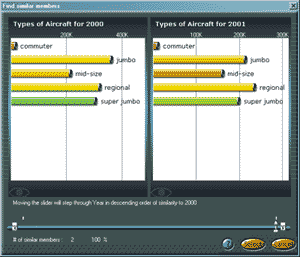
Входящие в состав Microsoft Data Analyzer средства публикации и создания отчетов дают пользователям возможность обмениваться бизнес-информацией. Средства экспорта включают:
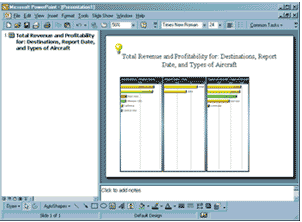
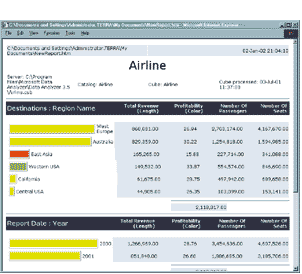
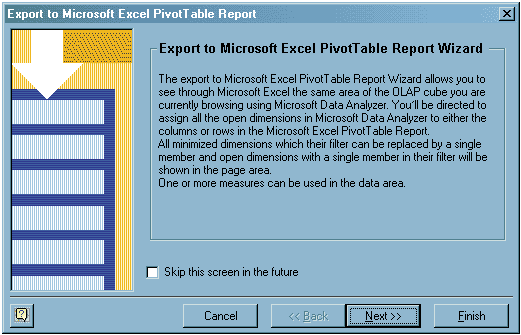
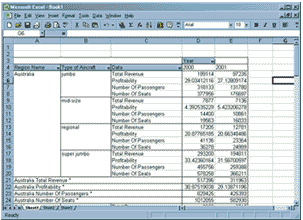
Microsoft Data Analyzer работает с данными, хранимыми в OLAP-кубах, созданных средствами Microsoft SQL Server Analysis Services. Microsoft Data Analyzer использует PivotTable Services для соединения с Microsoft SQL Server Analysis Services по сети, с локальными кубами (.cub-файлы) на клиентском компьютере или кубами, доступными по протоколу HTTP (соединение I-Cube). Архитектура Microsoft Data Analyzer представлена на рис. 17.
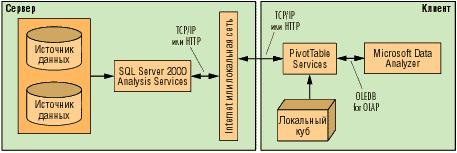
Microsoft SQL Server Analysis Services представляет собой наиболее полную, интегрированную аналитическую платформу с поддержкой Web. OLAP-компоненты включают в себя сервер, выполняющий анализ данных любого объема и гарантирующий высокую производительность. Источниками данных может быть любой OLE DB-провайдер, например для SQL Server, Oracle, DB2, других реляционных баз данных или плоских файлов.
Для соединения с Microsoft SQL Server Analysis Services по сети PivotTable Services требуют TCP/IP-соединения с компьютером, на котором установлены Microsoft Windows NT, Windows 2000 или Windows XP и Microsoft SQL Server 2000 Enterprise Edition Analysis Services. В случае соединения происходит доменная аутентификация на сервере, а не на клиенте — клиентский компьютер не обязательно должен быть в том же домене, что и сервер. Защищенный доступ через Web позволяет создавать различные Extranet-решения. Например, провайдер данных позволяет своим клиентам, которые используют Microsoft Data Analyzer, соединяться с базами данных через Web и рассылать сохраненные отображения по электронной почте. Ввиду установки определенных прав доступа на SQL Server пользователи смогут обращаться только к данным, на которые у них есть права доступа. Такой сценарий дает пользователям возможность обращаться к данным в реальном времени и, таким образом, создает новый тип сервисов, которые могут предлагаться провайдерами.
Локальные кубы (файлы с расширением .cub) используются небольшими организациями, а также при создании решений для мобильных пользователей. Локальный куб может быть создан на основе стандартного OLAP-куба администратором базы данных или пользователем, который экспортирует подмножество данных или результаты выполнения запроса из Excel, используя OLAP Cube Wizard или Offline Cube Wizard.
Microsoft Data Analyzer поддерживает обширную объектную модель, используя которую можно создавать решения на базе данного продукта. Вся функциональность, доступная через пользовательский интерфейс, доступна и через объектную модель Microsoft Data Analyzer. Эту модель мы рассмотрим в одном из ближайших номеров.
В Microsoft Data Analyzer в полной мере используется язык XML для хранения файлов, отображений, вычисляемых измерений, вопросов «Бизнес-центра» и других данных. Разработчики могут использовать эти XML-файлы для генерации собственных отображений, шаблонов и вопросов «Бизнес-центра», специфичных для того или иного приложения. Модифицируя XML-файлы, например добавляя в них MDX-выражения вместо специфических членов, можно создавать динамические отображения, встраиваемые в Web-приложения.
В Microsoft Data Analyzer входит компонент ActiveX, который может быть использован в составе Web-страниц или корпоративных порталов на основе Digital Dashboard. Отображения Microsoft Data Analyzer могут быть включены в состав любого документа Microsoft Office с помощью команды Insert Object. Отображения могут быть созданы «на лету» или загружены из .max-файлов.
Microsoft Data Analyzer представляет собой средство анализа данных, предназначенное для конечных пользователей, и существенно, облегчает процесс извлечения информации из корпоративных хранилищ данных. Этот продукт позволяет анализировать данные, для обработки которых раньше требовались либо продукты сторонних фирм, либо специальным образом написанные программы. Поддержка функций публикации и интеграция с другими продуктами семейства Microsoft Office делают Microsoft Data Analyzer незаменимым средством для организаций, которым требуются функции анализа данных.
| Компьютер/процессор | Компьютер с процессором Pentium 300 МГц и выше |
| Память | 64 Мбайт |
| Жесткий диск | 30 Мбайт свободного пространства на жестком диске. Пользователи без Microsoft Windows 2000, Windows Me или Office 2000 SR-1 должны дополнительно иметь 50 Мбайт свободного дискового пространства для установки файлов обновления операционной системы и Microsoft Office |
| Операционная система | Windows 98, Windows 98 Second Edition, Windows Me, Windows NT 4.0 с установленным Service Pack 6 (SP6) или более поздней версии или Windows 2000 |
| Привод | Привод CD-ROM |
| Дисплей | Super VGA (800 Ѕ 600) или более высокого разрешения с поддержкой 65 536 цветов |
| Периферийные устройства | Microsoft Mouse, Microsoft IntelliMouse или совместимое устройство |
Дополнительная информация
За дополнительной информацией обращайтесь в компанию Interface Ltd.
| INTERFACE Ltd. |
| ||||